

如果Win10 1909驱动程序不兼容怎么办?如果要升级微软发布的最新Windows 10 1909年2019年11月更新,可以使用微软 Windows 10轻松升级。
Win10 1909的正式版本也已推出了一段时间,但一些朋友发现更新Win10 1909后某些驱动程序不兼容。以下简要介绍Win10 1909驱动程序不兼容的解决方案。
Win10 1909驱动程序不兼容的解决方案:
第一种方法
1 。在桌面上找到[此计算机]图标,然后单击鼠标右键。
单击后,将弹出一个菜单,选择[属性]
2。打开[属性]窗口后,找到并单击窗口左侧的[设备管理器]按钮
3。打开[设备管理器]后,在[显示适配器]下找到图形卡型号,单击鼠标右键,然后从弹出菜单中选择[更新驱动程序]
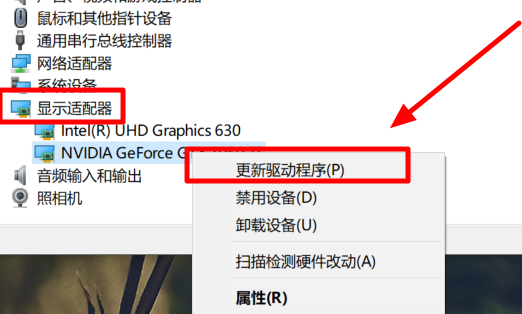
4。单击后,在新的弹出窗口中选择[自动搜索更新的驱动程序软件]
5。当系统提示[已安装最适合您的设备的驱动程序软件]时,表示驱动程序更新已完成。
在这种情况下,驱动程序将不兼容。
第二种方法
下载旧版本的驱动程序并禁用硬件安装后更新功能:
1。快捷键[win] + [R]打开[运行],输入[gpedit.msc],然后单击确定
2。选择[计算机配置]-[管理模板]-[系统]-[设备安装]
3。找到右侧的[设备安装限制]-[禁止安装其他策略组未描述的设备],双击并设置为[启用],然后单击确定。
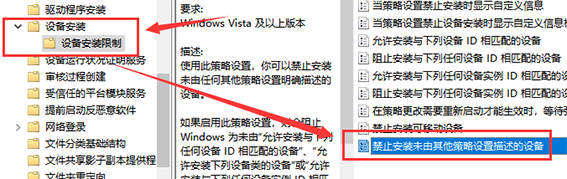
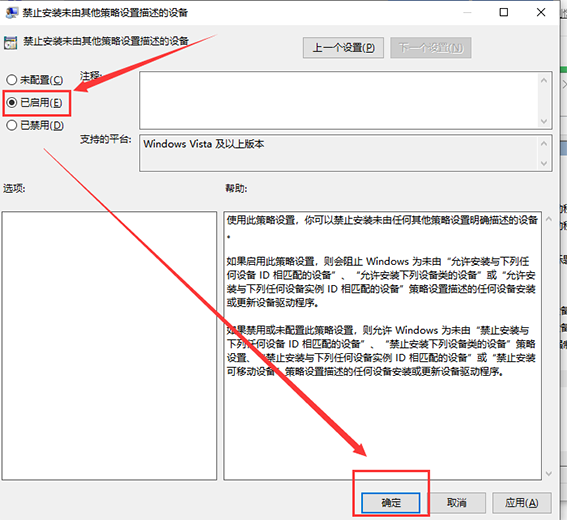
这样,驱动程序将不再自动更新,但是每次检查更新时都会有驱动程序更新项,但是更新将失败但不影响使用。
希望能帮助到大家!
